
iOS cihazı kullanmak için bir Apple kimliği gereklidir. Fakat Apple cihazınızı artık kullanmayacaksanız, dijital izlerinizi temizlemek için hesabınızı silmeniz gerekir. Hesabınızı devre dışı bırakmak istemenizin nedeni ne olursa olsun, Apple bunu Veri ve Gizlilik web sitesinde yapmanızı sağlar.
Apple Kimliği Hesabı Silme
Apple kimliğinize bir daha ihtiyaç duymayacağınızı düşünüyorsanız ve kalıcı olarak devre dışı bırakmak istiyorsanız, Apple’ın Veri ve Gizlilik web sitesini kullanabilirsiniz. Hesabınızı sildikten sonra aşağıdaki durumları yaşarsınız.
- Apple kimliğinizi kullanan herhangi bir Apple hizmetinde oturum açamazsınız. Buna App Store, iCloud, iTunes, Apple Pay, FaceTime ve diğerleri dahildir.
- iCloud hesabınızda depolanan tüm içerikler kalıcı olarak silinir. Buna fotoğraflar, videolar, müzikler ve belgeler dahildir. Bu nedenle saklamak istediğiniz her şeyi indirin ve iCloud hesabınızdan ayrı olarak saklayın.
- iMessage, FaceTime veya iCloud Mail yoluyla mesaj alamazsınız.
- Ücretli bir iCloud depolama planınız varsa, otomatik olarak iptal edilir. Ancak Apple kimliğiniz tarafından yönetilen Apple Music veya Apple TV+ gibi başka abonelikleriniz varsa, hesabı silmeden önce bunları manuel olarak iptal etmeniz gerekir.

Tüm bu durumları kontrol ettikten sonra hesabınızı silmek için aşağıdaki adımları izleyin.
- Apple’ın Veri ve Gizlilik web sitesini bir tarayıcıda açın. Oturum açın.
- Aşağı kaydırın ve silme işlemini başlatmak için Hesabınızı silme İsteği‘ni tıklatın.
- Hesabınızı sildiğinizde neler olacağını ile ilgili gelen bölümü gözden geçirin. Hesabınızı silmeden önce bölümündeki her şeyi yaptığınızdan emin olun. Ardından, açılır menüden hesabı silmek için bir neden seçip Devam‘ı tıklayın.
- Bir sonraki sayfada gelen uyarıları da gözden geçirin ve Devam‘ı tıklayın.
- Ardından Silme Hüküm ve Koşullarını kabul etmek için onay kutusunu işaretleyip ve sonra Devam‘ı tıklayın.
- Hesabın silinmesi için durum güncellemeleriyle Apple’ın sizinle nasıl iletişim kurması gerektiğini belirtip Devam‘ı tıklayın.
- Apple’ın sağladığı erişim kodunu kaydedip ve Devam’ı tıklayarak ilerleyin.
- Hesabınızı silme işlemini onaylamak için son adımları tamamlayın ve ardından onay ekranında Oturumu kapat’ı tıklayın.
Apple daha sonra bunun geçerli bir istek olduğunu manuel olarak doğrulayacaktır. Silme işleminizin tamamlandığına dair genellikle yaklaşık bir hafta içinde onay alırsınız.
Apple Kimliği Hesabı Devre Dışı Bırakma
Apple kimliğinizi kapatıp kullanılmasını engellemek istiyorsanız, fakat verilerinizi tamamen silmeye ve Apple hizmetlerini bırakmak istemeyebilirsiniz. Bunun için hesabı silmek yerine hesabınızı devre dışı bırakın. Bu geçici bir önlemdir; verileriniz silinmez ve hesabınızı kolayca yeniden etkinleştirilir. Hesabınızı devre dışı bıraktığınızda karşılaşacağınız durumlara göz atalım.
- Apple verilerinizi dondurur ve işlemez.
- iCloud, Apple Store, Apple Pay, iMessages ve daha fazlası dahil olmak üzere Apple kimliğinizi gerektiren Apple hizmetlerine erişemezsiniz.
- iMessage, FaceTime veya iCloud Mail yoluyla mesaj gönderilemez veya alınmaz.
Hesabınızı devre dışı bırakmak istediğinizde aşağıdaki adımları izleyin.
- Apple’ın Veri ve Gizlilik web sitesini bir tarayıcıda açın. Silmek istediğiniz Apple Kimliği hesabında oturum açın.
- Aşağı kaydırın ve Hesabınızı geçici olarak devre dışı bırak bölümünde Hesabınızı devre dışı bırakmak için İste’yi tıklayın.
- Hesabınızı devre dışı bırakmak istediğinizi onaylamak ve devre dışı bırakma işlemine devam etmek için her sayfadaki talimatları izleyin.
- Devre dışı bırakma işlemini onaylamak için son adımları tamamlayın. Ardından onay ekranında Oturumu kapat’ı tıklayın.
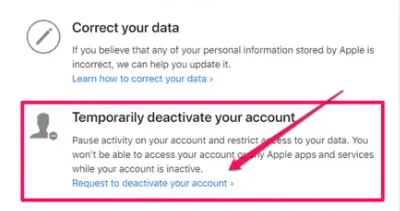
Devre dışı bırakmanın Apple tarafından işlenmesi ve onaylanması yaklaşık bir hafta sürer. Tamamlandığında bir bildirim gelir. Apple ayrıca, isterseniz hesabınızı nasıl yeniden etkinleştireceğinize dair talimatlar da gönderir.



